联想扬天v310-14isk笔记本是一款十分不错的14英寸商务办公本,其搭载了intel第六代skylake处理器,全线配备2g显存的amd r5独立显卡,可以满足中小企业的复杂需求,那么这款联想扬天v310-14isk笔记本怎么设置u盘启动呢?今天为大家介绍联想扬天v310-14isk笔记本bios设置u盘启动的方法。
bios设置u盘启动方法:
1、将制作完成u启动u盘启动盘连接至电脑,重启电脑后在显示器中出现联想开机画面的时候按下联想笔记本u盘启动键f12键,如图所示:

2、接着进入到启动项选择窗口,移动光标选择u盘启动,按下回车键执行,如图所示:
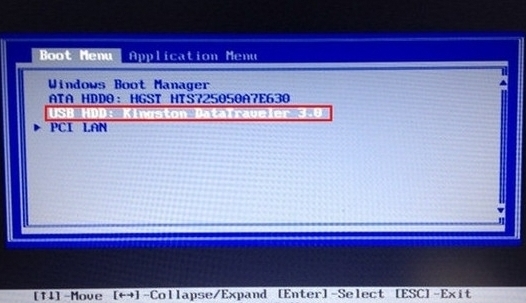
3、等待片刻,顺利进入u启动主菜单,如图所示:
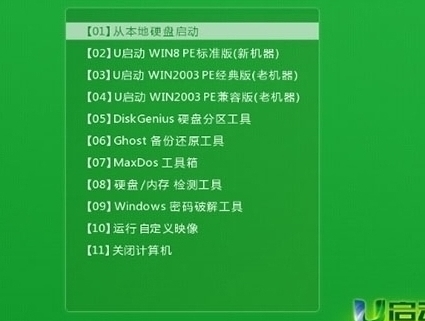
关于联想扬天v310-14isk笔记本bios设置u盘启动的详细操作方法就为大家分享到这里了,还不懂怎么设置u盘启动的朋友可以参考上述方法步骤进行设置哦,希望本篇教程对大家有所帮助。

